
In letzter Zeit hat das Anzeigeproblem, dass der Windows 10 Microsoft Store nicht geöffnet werden kann, viel Aufmerksamkeit erregt! Der PHP-Editor Baicao hat festgestellt, dass trotz eines Fehlers eine Lösung für Sie vorbereitet wurde. Machen Sie sich keine Sorgen, wenn Sie mit diesem Problem konfrontiert werden! Mit einigen einfachen Vorgängen und Anpassungen können Sie das Problem, dass der Windows 10 Microsoft Store nicht geöffnet werden kann, ganz einfach lösen, sodass Sie Ihren Computer weiterhin problemlos nutzen können. Schauen Sie sich die Lösungen an, die wir für Sie zusammengestellt haben!
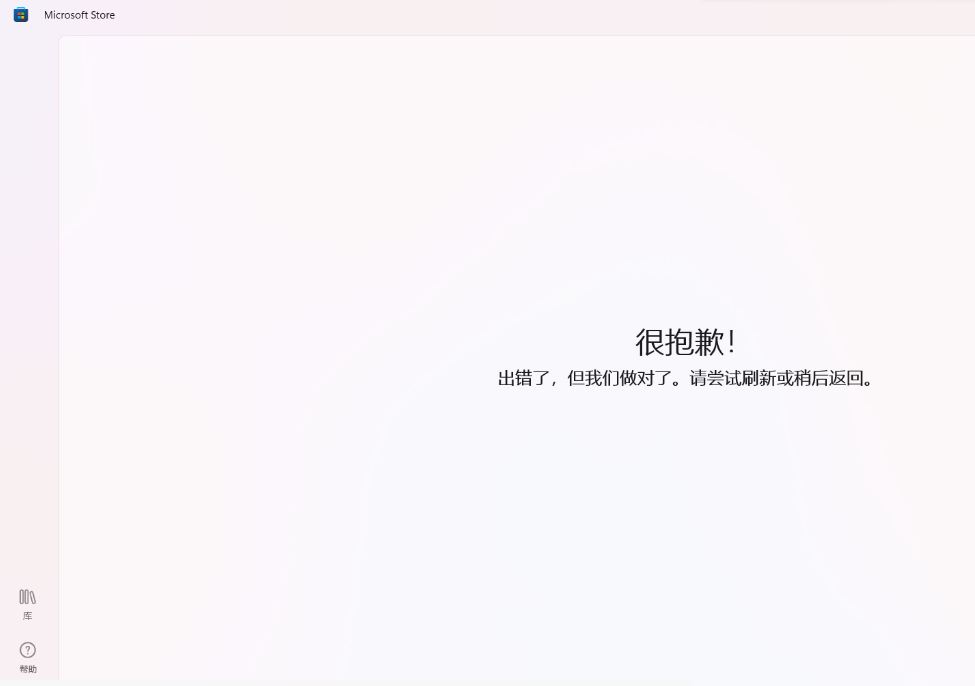
Sie können Win+R drücken → cmd eingeben und dann Strg + Umschalt gedrückt halten → auf OK klicken (klicken Sie auf „Ja, nachdem UAC angezeigt wird)“ und dann das cmd-Fenster (Administratormodus) öffnen und kopieren und fügen Sie den folgenden Inhalt ein:
netsh winsock resetnetsh int ip resetipconfig /releaseipconfig /renewipconfig /flushdnsipconfig /registerdnsinetcpl.cplsecedit /configure /cfg %windir%\inf\defltbase.inf /db defltbase.sdb /verboseRD /S /Q “%WinDir%\System32\GroupPolicyUsers”RD /S /Q “%WinDir%\System32\GroupPolicy”gpupdate /forceSC config wuauserv start= autoSC config bits start= autoSC config cryptsvc start= autoSC config trustedinstaller start= autoSC config wuauserv type=sharenet stop wuauservnet stop cryptSvcnet stop bitsnet stop msiserverren C:\Windows\SoftwareDistribution SoftwareDistribution.oldnet start wuauservnet start cryptSvcnet start bitsnet start msiserverUSOClient StartInteractiveScan
Nach dem Drücken der Eingabetaste erscheint „Erweitert“ → „Erweiterte Einstellungen wiederherstellen“ → „Anwenden“ → und prüfen Sie dann erneut.
Einstellungen>>Apps>>Apps und Funktionen>>App Store suchen>>Erweiterte Optionen>>Zurücksetzen.
Sie können versuchen, den Cache des App Stores zu leeren, um zu sehen, ob er wieder normal wird:
按“Win+R”键,在运行窗口中,键入 WSReset.exe并点击“ 运行 ”。
Wenn das Problem weiterhin besteht, wird empfohlen, die folgende Lösung auszuprobieren, um Ihren App Store erneut bereitzustellen:
在打开的“管理员:Windows Powershell”窗口中输入以下命令:get-appxpackage *store* | remove-Appxpackage
Erneut den App Store installieren
add-appxpackage -register "C:\Program Files\WindowsApps\*Store*\AppxManifest.xml" -disabledevelopmentmode
Wenn es nicht gelöst werden kann, handelt es sich um ein Systemproblem. Um dieses Problem zu lösen, müssen Sie das System neu installieren.
Dieses System wird offline mit der neuesten Windows 10 22H2 Professional Edition von Microsoft erstellt. Zusätzlich zu den Funktionen und Problembehebungen der neuesten Systempatches sorgt dieses System nicht nur für eine reibungslosere und schnellere Bedienoberfläche, sondern optimiert auch die Stabilität das System, wodurch das Auftreten häufiger Systemprobleme reduziert und gleichzeitig die Benutzerkompetenz verbessert wird.
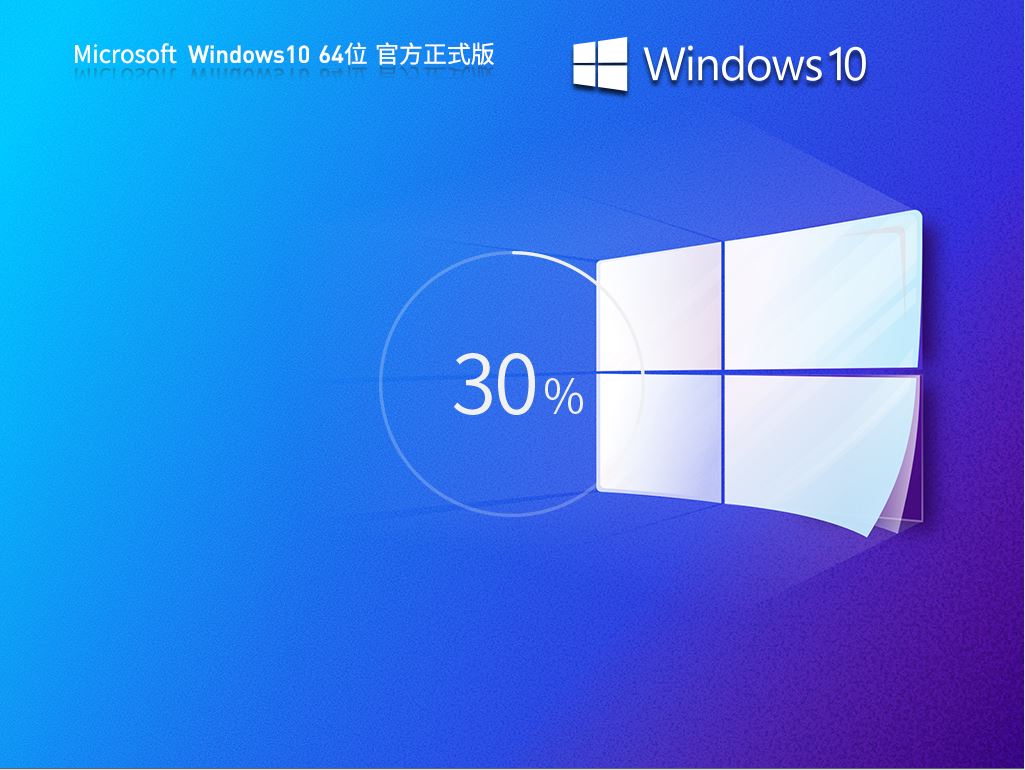
Das obige ist der detaillierte Inhalt vonWin10 Microsoft Store kann nicht geöffnet werden und zeigt an: „Es ist ein Fehler aufgetreten, aber wir haben es richtig gemacht.'. Für weitere Informationen folgen Sie bitte anderen verwandten Artikeln auf der PHP chinesischen Website!
 Der Win10-Bluetooth-Schalter fehlt
Der Win10-Bluetooth-Schalter fehlt
 Warum werden alle Symbole in der unteren rechten Ecke von Win10 angezeigt?
Warum werden alle Symbole in der unteren rechten Ecke von Win10 angezeigt?
 Der Unterschied zwischen Win10-Ruhezustand und Ruhezustand
Der Unterschied zwischen Win10-Ruhezustand und Ruhezustand
 Win10 pausiert Updates
Win10 pausiert Updates
 Was tun, wenn der Bluetooth-Schalter in Windows 10 fehlt?
Was tun, wenn der Bluetooth-Schalter in Windows 10 fehlt?
 Win10 stellt eine Verbindung zum freigegebenen Drucker her
Win10 stellt eine Verbindung zum freigegebenen Drucker her
 Bereinigen Sie den Müll in Win10
Bereinigen Sie den Müll in Win10
 So geben Sie den Drucker in Win10 frei
So geben Sie den Drucker in Win10 frei




